Finalmente, con el lanzamiento de la versión 74, Google Chrome trajo soporte nativo del modo oscuro a su navegador web Chrome.
Anteriormente, se agregó el "modo oscuro" a Chrome 73, que solo está disponible para usuarios de Mac, pero ahora Chrome 74 se lanzó para usuarios de Windows, Mac y Linux, con características como carga diferida y otras mejoras en segundo plano, y también incluyePara ventanasnuevo"Modo oscuro "10usuario.
Esto significa que si es un usuario de Windows 10, verá que la actualización de Chrome 74 llega a través del mecanismo habitual, y después de que los usuarios de Windows 10 habiliten el modo oscuro en todo el sistema, el modo oscuro se iniciará automáticamente.
Pero segunAyuda de Chrome foroCommunity Manager en Según los informes, Google solo está "lanzando esta función para un pequeño número de usuarios de Chrome M74 ahora" y "estará más disponible en un futuro próximo".
Para esperar a que Google habilite por completo esta función, hay un atajo para forzar el uso del modo oscuro:
Cómo habilitar el tema oscuro en Chrome
El navegador Chrome 74 se puede descargar desde el sitio web Chrome de GoogleAquíO Ayuda> Acerca de Chrome si ya usa un navegador.
Haga clic derecho en el acceso directo de Chrome (ubicado en el escritorio) y seleccione propiedades
- En las propiedades de acceso directo de Chrome, vaya a " Atajos " Pestaña.
- En el campo "Destino", debe agregar los siguientes parámetros
-Modo oscuro forzado
- El objetivo debería verse así:
"C:UsersUsernameAppDataLocalGoogleChrome SxSApplicationchrome.exe" --force-dark-mode".
Si los parámetros anteriores no funcionan, también puede probar la siguiente línea de comando:
–Enable-features = WebUIDarkMode –force-dark-mode
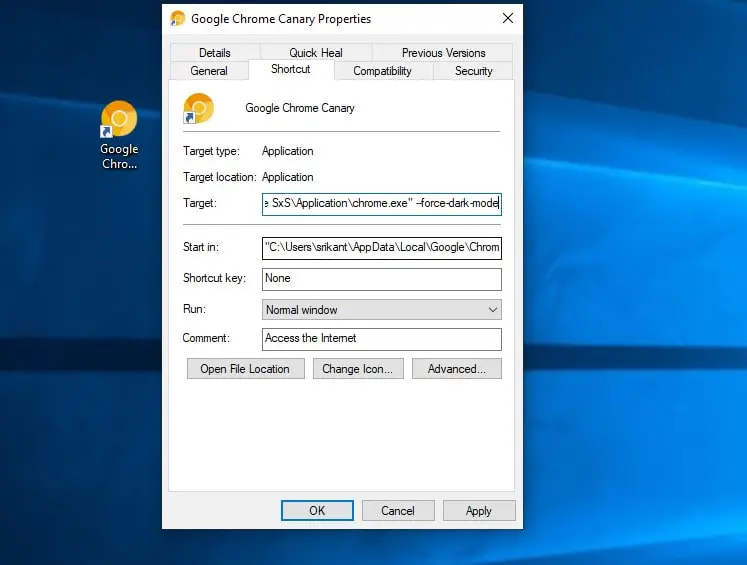
- Haga clic en " 應用 Y determinar" Botón para guardar cambios.
- Todos son navegadores Chrome abiertos, que representarán el nuevo modo oscuro.
Si desea revertir los cambios, abra las propiedades de Chrome nuevamente, luego--force-dark-mode Desde el campo "Destino"Borrar esto Marque para ver Chrome con un tema predeterminado normal.

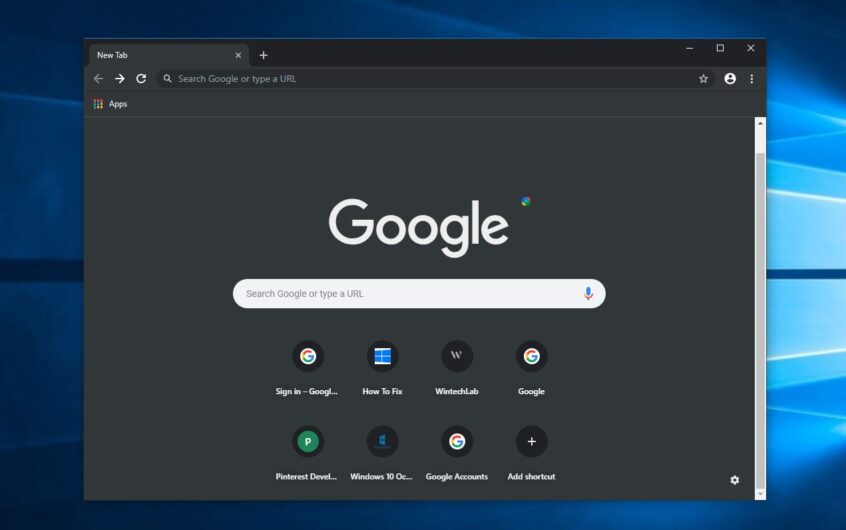
![[Solucionado] Microsoft Store no puede descargar aplicaciones y juegos](https://oktechmasters.org/wp-content/uploads/2022/03/30606-Fix-Cant-Download-from-Microsoft-Store.jpg)
![[Solucionado] Microsoft Store no puede descargar ni instalar aplicaciones](https://oktechmasters.org/wp-content/uploads/2022/03/30555-Fix-Microsoft-Store-Not-Installing-Apps.jpg)

